win8系统xp系统中u盘乱码文件,xp系统中u盘乱码文件要如何删除
- 更新日期:2018-05-01 作者:装机大师 来源:www.heiniu123.com
xp系统中u盘乱码文件要如何删除?有的用户在使用XP系统的过程中可能都会遇到u盘中文件出现乱码的情况的,这是我们只能通过删除文件来解决,不过文件无法删除时只能将文件强制删除了。接下来小编就来教大家如何强制删除xp系统中u盘乱码文件的方法。
具体如下:
1、在系统桌面中找到“计算机”图标,鼠标右键点击它选择“管理”,如下图所示:
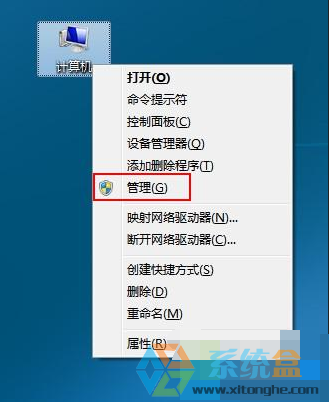
2、打开计算机管理界面后,选择存储工具下的“磁盘管理”选项,在中间的信息窗口中找到自己的u盘,鼠标右键点击u盘,选择“格式化”,如下图所示:
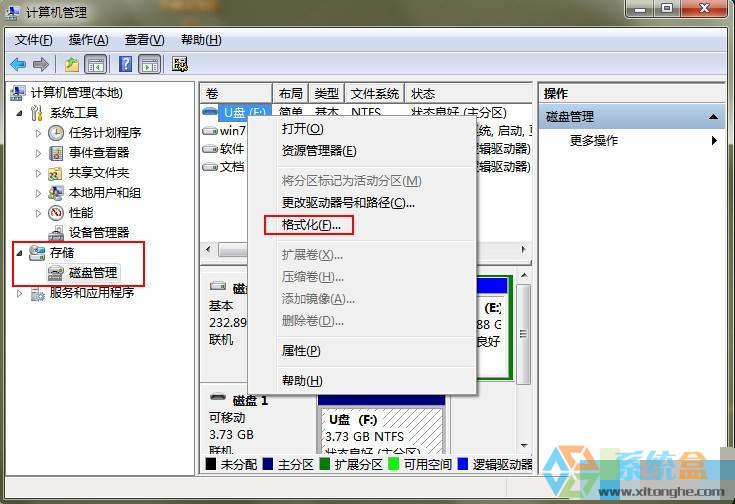
3、弹出的格式化参数设置,我们可以不做更改,当然如果有特殊设置要求可以进行修改,然后点击“确定”按钮,如下图所示:

4、此时会弹出信息提示,我们点击“是”按钮即可,如下图所示:
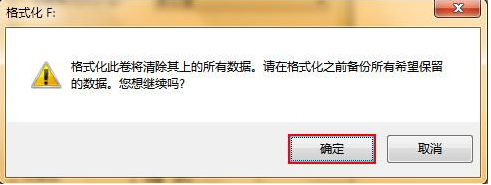
等待格式化完成后,打开计算机中的u盘会发现u盘里面的文件全部都删除了。
以上就是小编今天给大家分享的如何强制删除xp系统中u盘乱码文件的方法,如果有遇到类似这样的问题不妨参考以上的方法,教程比较简单,希望本教程能够给大家带来帮助。